از طریق منوی جستجو مطلب مورد نظر خود در وبلاگ را به سرعت پیدا کنید
وردپرس روی VPS: بهترین مجازی سازی + روش بهینه سازی سایت خود با KVM VPS
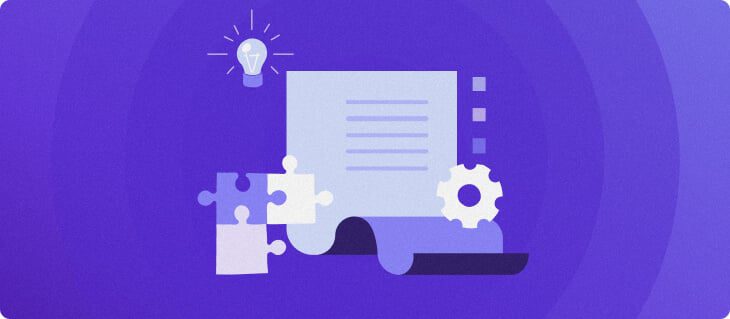
سرفصلهای مطلب

هنگام انتخاب یک برنامه سرور خصوصی مجازی (VPS)، کاربران وردپرس باید برای دستیابی به سرعت سایت بهینه، وب سرور و فناوری مجازی سازی آن را در نظر بگیرند. در هاستینگer، برنامه های VPS ما از ماشین مجازی مبتنی بر هسته (KVM) و OpenLiteSpeed استفاده می کنند.
در این مقاله روش بهینه سازی وردپرس با KVM VPS در را توضیح خواهیم داد هاستینگer. علاوه بر این، در مورد مجازی سازی، انواع آن و تاثیر آن بر عملکرد سایت شما صحبت خواهیم کرد.
ما همچنین فناوری های مجازی سازی محبوب VPS و عملکرد سرورهای وب مختلف را برای انواع مختلف وب سایت وردپرس مقایسه خواهیم کرد. در نهایت، یاد خواهید گرفت که چگونه به راحتی یک محیط میزبانی بهینه وردپرس را راه اندازی کنید روی هاستینگer VPS با استفاده از KVM و OpenLiteSpeed.
مجازی سازی چیست و چرا باید به آن اهمیت دهید
فناوری مجازی سازی نرم افزاری است که کاربران را قادر می سازد چندین محیط مجازی به نام های مختلف ایجاد و مدیریت کنند ماشین های مجازی (VMs)، در یک سرور فیزیکی. هر VM به عنوان یک سرور مستقل با سیستم عامل، برنامه های کاربردی و منابع سخت افزاری اختصاصی خود عمل می کند.
هسته اصلی مجازی سازی VPS است هایپروایزر، یک لایه نرم افزاری که بین سرور فیزیکی و ماشین های مجازی قرار گرفته است. مسئول تخصیص منابع، ایجاد VMها و حفظ انزوا سخت بین ماشین های مجازی است.
Hypervisor اجازه می دهد تا اقدامات و فرآیندهای هر VM در همان سرور کاملاً مستقل باقی بماند و از یک محیط میزبانی امن و قابل اطمینان اطمینان حاصل کند.
هدف اصلی مجازی سازی بهینه سازی استفاده از منابع سخت افزاری، افزایش کارایی عملیاتی و کاهش هزینه های میزبانی کلی است. با اجرای چندین VM روی یک مجرد host، سرور می تواند بارهای کاری را به طور یکنواخت تر توزیع کند و در نتیجه استفاده کارآمدتر از منابع را به همراه داشته باشد.
این تنظیمات به کاربران امکان می دهد تا سیستم عامل های متنوعی را مستقر کنند روی هر ماشین مجازی با توجه به نیاز خود، از جمله توزیعهای مبتنی بر ویندوز سرور و لینوکس، مانند اوبونتو یا CentOS. علاوه بر این، آنها می توانند نرم افزارهای دیگری را در یک محیط ایزوله بر اساس نصب کنند روی الزامات برنامه های آنها
انواع مجازی سازی
KVM و Virtuozzo را باز کنید (OpenVZ) فناوری های مجازی سازی محبوب با رویکردهای متمایز هستند. در این قسمت به توضیح مزایا و معایب آنها می پردازیم.
KVM یا ماشین مجازی مبتنی بر هسته
KVM یک راه حل مجازی سازی در سطح سخت افزار است که به هر VM یک هسته اختصاصی برای ایزوله سازی و امنیت بهتر محیط می دهد. از پسوندهای مجازی سازی سخت افزاری برای ایجاد محیط های مجازی استفاده می کند.
مزایای KVM:
- انزوای کامل – هر VM به عنوان یک سیستم مستقل با منابع اختصاصی عمل می کند و ایزوله و امنیت قوی را فراهم می کند.
- پشتیبانی از سیستم عامل گسترده – KVM با سیستم عامل های مهمان مختلف، از جمله نسخه های مختلف توزیع ویندوز سرور و لینوکس سازگار است.
- کارایی – KVM می تواند به دلیل مجازی سازی به کمک سخت افزار به عملکرد تقریباً بومی دست یابد.
- عکس فوری و مهاجرت زنده – KVM کاربران را قادر میسازد تا عکسهای فوری VM بگیرند و از انتقال زنده پشتیبانی میکند و به ماشینهای مجازی اجازه میدهد بدون توقف بین میزبانهای فیزیکی جابجا شوند.
- تخصیص منابع انعطاف پذیر – هایپروایزر می تواند به صورت پویا منابعی مانند CPU و حافظه را به VM های مبتنی بر VM اختصاص دهد روی الزامات آنها
معایب KVM:
- در بالای سر – اجرای یک سیستم عامل مهمان تمام عیار در هر VM می تواند منجر به بالاتر شود در بالای سر نسبت به سایر انواع مجازی سازی
- پیچیدگی – راه اندازی محیط های KVM process می تواند پیچیده تر باشد، به خصوص برای مبتدیان، زیرا نیاز به پیکربندی هایپروایزر و نصب سیستم عامل مهمان به طور جداگانه دارد.
OpenVZ یا Open Virtuozzo
OpenVZ یک راه حل مجازی سازی در سطح سیستم عامل است روی ظرف سازی را به اشتراک می گذارد host هسته سیستم عامل در میان چندین کانتینر – در این مورد، نمونه های VPS.
مزایای OpenVZ:
- سبک وزن – کانتینرهای OpenVZ به اشتراک گذاشته می شوند host هسته سیستم عامل، منجر به حداقل سربار و استفاده کارآمد از منابع می شود.
- استقرار سریع – زمان راه اندازی سریع کانتینرها، استقرار سریع و مقیاس بندی برنامه را امکان پذیر می کند.
- تراکم بالا – OpenVZ اجازه می دهد تا برای بالاتر container تراکم روی همان فیزیکی host نسبت به راه حل های مجازی سازی کامل
- مدیریت آسان – مدیریت کانتینرها آسان است و از منابع سرور کمتری نسبت به ماشین های مجازی کامل استفاده می کنند.
- جداسازی برنامه – هر یک container درجه ای از انزوا را فراهم می کند و به برنامه ها اجازه می دهد در محیط های جداگانه اجرا شوند.
معایب OpenVZ:
- انعطاف پذیری سیستم عامل محدود – همه کانتینرها باید از همان هسته سیستم عامل استفاده کنند host، که ممکن است انتخاب سیستم عامل های پشتیبانی شده را محدود کند.
- کاهش انزوا – ظروف به اشتراک گذاشته می شوند host هسته سیستم عامل، به این معنی که نسبت به VM های کامل، کمتر ایزوله هستند. آ process داخل یکی container می تواند ظروف دیگر یا host.
- اصلاح هسته محدود – host نسخه هسته باید با الزامات کانتینرها سازگار باشد.
هاستینگer از هر دو مجازی سازی استفاده می کند، اما اکنون کاربران فقط می توانند طرح KVM را خریداری کنند. برای کمک به درک مزایای آن، ما دو مورد را با هم مقایسه می کنیم هاستینگer برنامه های VPS با فناوری های مختلف مجازی سازی.
برای مجازی سازی OpenVZ، ما از قدیمی استفاده خواهیم کرد هاستینگer VPS 2 برنامه ریزی با دو هسته و 2 گیگابایت رم. ما آن را با آن مقایسه خواهیم کرد هاستینگer KVM 1 برنامه ریزی با مجازی سازی KVM، یک هسته، و 4 گیگابایت رم.
این تست سه معیار عملکرد اصلی – CPU، ذخیره سازی و سرعت شبکه را اندازه گیری می کند.
نکته حرفه ای
از 18 آوریل 1402، همه برنامه های میزبانی VPSer پیشنهادات همراه است مجازی سازی KVM به جای OpenVZ یکی. با این حال، کاربران OpenVZ VPS موجود هنوز هم می توانند برنامه های خود را تمدید کنند.
سرعت پردازنده – Geekbench
سرعت CPU یک عامل مهم در تعیین عملکرد VPS است. CPU مغز سروری است که مسئول اجرای دستورالعمل ها و پردازش داده ها است.
برای اطمینان از صحت داده ها، استفاده می کنیم Geekbench نرم افزار محک CPU برای تست عملکرد هر طرح VPS. امتیاز بالاتر به معنای CPU سریعتر و قدرتمندتر است.


نمودار نشان می دهد که KVM 1 پیشنهادات طرح 35% عملکرد CPU تک هسته ای بالاتر با وجود داشتن تنها یک هسته در مقایسه با دو اینچ هاستینگer’s VPS 2 OpenVZ. عملکرد چند هسته ای نیز تقریباً یکسان است.
سرعت ذخیره سازی – FIO
سرعت ذخیره سازی، همچنین به عنوان سرعت دیسک یا عملکرد ورودی/خروجی (ورودی/خروجی) شناخته می شود، عامل مهم دیگری است که به طور قابل توجهی بر عملکرد کلی VPS تأثیر می گذارد. در این معیار، ما در حال آزمایش یک آزمون خواندن و نوشتن تصادفی ترکیبی (50/50) هستیم.
این خواندن سرعت سرعت دسترسی دیسک به داده های ذخیره شده در آن را اندازه می گیرد. در همین حال، نوشتن سرعت اندازه گیری سرعت ذخیره اطلاعات توسط درایو


نمودار نشان می دهد که طرح KVM یک را ارائه می دهد 67% افزایش سرعت خواندن و نوشتن در مقایسه با OpenVZ.
سرعت شبکه – iPerf3
سرعت شبکه برای انتقال سریع داده، زمان بارگذاری سریع سایت، پخش جریانی رسانه ای روان، بازی با تاخیر کم، دسترسی از راه دور و مدیریت همزمان کاربران بسیار مهم است. روی یک VPS ارائه کارآمد محتوا، پشتیبان گیری از داده ها و به روز رسانی نرم افزار را تضمین می کند.
در معیار زیر، سرعت انتقال شبکه را با هم مقایسه می کنیم هاستینگer KVM 1 و هاستینگer VPS 2 OpenVZ برنامه هایی با استفاده از iPerf3. این ابزار حداکثر پهنای باند قابل دستیابی را اندازه گیری می کند روی یک شبکه، از جمله بین مشتری و VPS.


KVM نشان می دهد 66% عملکرد بهتر در سرعت دانلود و آپلود. علاوه بر این، پلن های جدید KVM ما از a 300 مگابیت بر ثانیه شبکه، در حالی که طرح منسوخ OpenVZ از آن استفاده می کند 100 مگابیت بر ثانیه.
انتخاب بر اساس روی کارایی
KVM از افزونه های مجازی سازی سخت افزاری برای ایجاد محیط های مجازی مانند Intel VT-x یا AMD-V استفاده می کند. در نتیجه، عملکرد تقریباً بومی را برای اکثر بارهای کاری ارائه می دهد. همچنین به هر ماشین مجازی یک هسته مستقل برای جداسازی بهتر VPS می دهد.
KVM عموماً برای بارهای کاری که نیاز به ایزوله سازی کامل، سازگاری با سیستم عامل های مختلف و قدرت پردازش فراوان دارند، به دلیل قابلیت هایی که برای بهینه سازی وب سایت وردپرس شما دارد، بهتر است.
بهترین مجازی سازی برای وردپرس
بهترین فناوری مجازی سازی برای بهینه سازی سایت وردپرس شما بستگی دارد روی عوامل مختلفی مانند عملکرد، منابع مورد نیاز، مقیاس پذیری، جداسازی و پیچیدگی مدیریت.
هر دو OpenVZ و KVM مزایا و معایب خود را برای میزبانی وب سایت های وردپرسی دارند. برای کمک به شما در انتخاب بهترین، بیایید آنها را بر اساس مقایسه کنیم روی عملکرد، مقیاس پذیری و جداسازی آنها.
کارایی
KVM عملکرد تقریباً بومی را ارائه می دهد زیرا به عنوان یک راه حل مجازی سازی کامل با منابع اختصاصی و افزونه های مجازی سازی سخت افزار عمل می کند. این باعث می شود آن را برای برنامه های کاربردی با منابع فشرده مانند وردپرس مناسب کند، به خصوص زمانی که به عملکرد ثابت نیاز دارید.
OpenVZ به دلیل اشتراک گذاری سربار کمتری دارد host هسته سیستم عامل این می تواند کارایی منابع و عملکرد بهتری را برای برنامه های سبک وزن یا هنگام میزبانی چندین نمونه از یک سایت وردپرس به دست آورد.
مقیاس پذیری
KVM هنگام افزودن منابع بیشتری مانند CPU، RAM و دیسک به ماشین های مجازی جداگانه برای تطبیق بارهای کاری مختلف، انعطاف و مقیاس پذیری بیشتری ارائه می دهد.
ظروف OpenVZ به اشتراک می گذارند hostمنابع، مقیاس گذاری و استقرار چندین نمونه از یک سایت وردپرس را آسان تر می کند.
انزوا
KVM ایزوله کامل بین ماشین های مجازی را ارائه می دهد، امنیت بهتر و جداسازی سایت های وردپرس را فراهم می کند.
در حالی که کانتینرهای OpenVZ مقداری ایزوله را فراهم می کنند، هر ماشین مجازی کاملا مستقل نیست. اگر بخواهید این می تواند نگران کننده باشد host چندین سایت وردپرس نامربوط زیرا ممکن است باعث تضاد نرم افزاری شود.
KVM و OpenVZ برای وردپرس: کدام یک بهتر است؟
اگر کارایی بالا، انزوا کامل و توانایی مدیریت بارهای کاری با منابع فشرده را در اولویت قرار دهید، KVM انتخاب بهتری برای یک وب سایت وردپرسی است.
علاوه بر این، رویکرد مجازی سازی کامل KVM منابع اختصاصی و ایزوله قوی بین ماشین های مجازی را تضمین می کند و از تضاد نرم افزاری جلوگیری می کند. این مجازی سازی را برای میزبانی چندین سایت وردپرس با نیازهای مختلف مناسب می کند.
برای حمایت از این، ما قدرتمندترها را با هم مقایسه می کنیم هاستینگer VPS 4 OpenVZ برنامه ریزی با 4 هسته CPU + 4 گیگابایت رم بر خلاف هاستینگer KVM 1 برنامه ریزی با a تک هسته ای + 4 گیگابایت رم.
ما استفاده خواهیم کرد GTmetrix برای آزمایش سه نوع وب سایت – شخصی، تجارت الکترونیک و آژانس طراحی وب سایت. ما آزمون را پنج بار اجرا می کنیم و میانگین امتیاز را می گیریم تا ببینیم کدام پیکربندی سریع ترین را ارائه می دهد زمان بارگذاری کامل.
مهم! تمامی تست های این بخش از افزونه کش لایت اسپید استفاده می کنند روی یک وب سرور OpenLiteSpeed. علاوه بر مجازی سازی، هر دو نرم افزار می توانند عملکرد قابل توجهی را تحت تاثیر قرار دهند.
شخصی
یک وب سایت شخصی ساده معمولاً برای نمایش اطلاعات شخصی، علایق یا پروژه ها عمل می کند. این معمولاً به عنوان یک هویت دیجیتال یا نمونه کار آنلاین عمل می کند و به بازدیدکنندگان اجازه می دهد درباره مالک وب سایت و فعالیت های آنها اطلاعات بیشتری کسب کنند.


نیاز به VPS برای این نوع سایت عموماً متوسط است زیرا وب سایت های شخصی ساده هستند، ترافیک کم دارند و حداقل منابع سرور را مصرف می کنند. یک طرح VPS با یک هسته CPU و 1-2 گیگابایت رم باید کافی باشد در اینجا نتیجه آزمایش است:


نمودار نشان می دهد که طرح KVM قابل توجه است 10% بهبود سرعت سایت علاوه بر این، با وجود داشتن عملکرد بهتری دارد سه هسته های CPU کمتر نسبت به OpenVZ.
تجارت الکترونیک
برخلاف وبسایتهای شخصی، یک وبسایت تجارت الکترونیک نیازمند منابع و ویژگیهای بیشتری است. برای انجام معاملات آنلاین، نمایش کاتالوگ محصولات و پردازش داده های مشتری به ویژگی های اضافی نیاز دارد.
به این ترتیب، یک فروشگاه آنلاین مبتنی بر وردپرس معمولاً نسبت به یک وب سایت شخصی ساده، منابع سنگینتری دارد. جدا از قابلیتهای اضافی، یک وبسایت تجارت الکترونیک معمولاً دارای دادهها و صفحات وب بیشتری است تا یک تجربه خرید یکپارچه را به مشتریان ارائه دهد.


به این دلایل، وب سایت های تجارت الکترونیک با عملیات پیچیده تر و ترافیک بالقوه بالاتر سروکار دارند. بنابراین، توصیه می کنیم یک VPS حداقل با حداقل داشته باشید دو تا چهار هسته CPU و رم 4 تا 8 گیگ برای اطمینان از عملکرد بهینه سایت


با وجود واحدهای پردازشی کمتر، طرح KVM به خوبی وب سایت تجارت الکترونیک را مدیریت می کند و ارائه می دهد 21% page بهبود زمان بارگذاری در مقایسه با OpenVZ VPS.
آژانس طراحی وب سایت
سایت آژانس طراحی وب یک پلت فرم دیجیتالی است که خدمات، تخصص، نمونه کارها و اطلاعات تماس یک شرکت را به نمایش می گذارد. هدف اصلی آن جذب مشتریان بالقوه، نشان دادن قابلیت های آژانس و ارائه اطلاعات ضروری به بازدیدکنندگان است.


الزامات یک VPS بستگی دارد روی عواملی مانند ترافیک مورد انتظار، تعداد وب سایت های میزبانی شده، موضوع وردپرس و پیچیدگی صفحات وب.
به عنوان مثال، مصرف منابع سرور افزایش می یابد اگر a page از بسیاری از فایل های جاوا اسکریپت (JS) و درخواست های HTTP خارجی استفاده می کند. علاوه بر این، هر چه تعداد صفحات وب سایت بیشتر باشد، زمان بارگذاری آن بیشتر می شود.
اگر وبسایت به خدمات یا برنامههای خاصی مانند نقشه API نیاز دارد، به یک VPS با عملکرد بالاتر نیز نیاز خواهید داشت. یک برنامه میزبانی VPS با حداقل دو هسته CPU و رم 4 گیگابایت برای یک آژانس طراحی وب سایت باید برای شروع کافی باشد.


مستقر روی یافته ها، جدید ما KVM 1 پلن به خوبی وب سایت وردپرس آژانس طراحی وب را مدیریت می کند و یک 5% page بهبود سرعت در مقایسه با طرح OpenVZ.
بهترین انتخاب وب سرور برای وردپرس
علاوه بر فناوری مجازی سازی، انتخاب بهترین وب سرور برای سرعت بخشیدن به عملکرد وب سایت وردپرس شما بسیار مهم است. برای کمک به بهینه سازی وردپرس، این بخش سه وب سرور محبوب را با هم مقایسه می کند. آپاچی، NGINX، و OpenLiteSpeed.
آپاچی
آپاچی یک وب سرور محبوب در حال حاضر است حدود 30 درصد از وبسایتها در سرتاسر جهان، و آن را به دومین بازار بزرگ تبدیل میکند. این وب سرور منبع باز به دلیل عملکرد، سازگاری گسترده و سیستم ماژول شناخته شده است.
این سیستم عامل با سیستم عامل های مختلف از جمله Windows Server، OpenVMS و سایر سیستم عامل های مشابه یونیکس مانند MacOS یا Linux سازگار است. همچنین یک است وب سرور پیشنهادی برای میزبانی سایت وردپرس.
سیستم ماژول به کاربران اجازه می دهد تا توابعی را اضافه یا حذف کنند تا وب سرور خود را مطابق با نیاز خود پیکربندی کنند. علاوه بر انعطافپذیری، ماژولهای آپاچی به صورت پویا قابل بارگیری هستند و در نتیجه استفاده کارآمدتر از حافظه و عملکرد بهتر را به همراه دارند.
طرفداران:
- پشتیبانی گسترده – پشتیبانی گسترده جامعه و مستندات جامع.
- سادگی – تنظیم و پیکربندی آسان، و آن را برای مبتدیان دوست دارد.
- ماژول های پویا – ماژول های آپاچی را می توان در هر زمان در طول زمان اجرا برای توسعه آسان تر بارگذاری کرد.
- پیکربندی در سطح دایرکتوری – الف را فراهم می کند htaccess این فایل به کاربران اجازه می دهد تا تنظیمات سایت را بدون تغییر سرور اصلی تغییر دهند.
معایب:
- نیاز به منابع – به دلیل معماری آن، وب سرور آپاچی در مدیریت اتصالات همزمان و محتوای ثابت نسبت به NGINX کارایی کمتری دارد.
NGINX
NGINX یک وب سرور رایگان و منبع باز است که به دلیل عملکرد بالا، کارایی منابع و سرعت محبوبیت دارد. این سهم بازاری مشابه آپاچی دارد اما در حال حاضر پر استفاده ترین سرور وب است بیش از 34 درصد از وب سایت های سراسر جهان
برخلاف Apache، NGINX از یک معماری ناهمزمان و رویداد محور استفاده می کند که به طور موثر درخواست های مشتری را در بین فرآیندهای کارگر توزیع می کند. این به وب سرور اجازه می دهد تا بسیاری از اتصالات همزمان را با عملکرد ثابت و حداقل منابع ارائه دهد.
در حالی که از سیستم عامل های مشابه یونیکس پشتیبانی می کند، NGINX را نصب می کند روی ویندوز سرور ممکن است منجر به محدودیت های عملکرد شود. علاوه بر این، نمی تواند محتوای پویا را به صورت بومی ارائه کند و به یک پردازنده خارجی مانند نیاز دارد مدیر فرآیند FastCGI.
طرفداران:
- عملکرد بالا – عملکرد عالی در مدیریت اتصالات همزمان و فایل های استاتیک.
- منابع کارآمد – استفاده کارآمد از منابع NGINX باعث میشود وب سرور برای وبسایتهای پربازدید مناسب باشد.
- ردپای حافظه کم – NGINX برای اجرا به مقدار کمی حافظه نیاز دارد که برای سیستم هایی با منابع محدود مناسب است.
- پشتیبانی اختصاصی – نسخه پریمیوم سرور وب، NGINX Plus، پشتیبانی اختصاصی از توسعه دهنده ارائه می دهد.
معایب:
- راه اندازی مشکل – نحو پیکربندی ممکن است برای مبتدیان پیچیده باشد.
- قابلیت پیکربندی محدود – از آنجایی که NGINX ارائه نمی دهد htaccess ممکن است کاربران نیاز به اصلاح برخی از افزونه های وردپرس داشته باشند.
درباره NGINX در مقابل Apache بیشتر بدانید
آیا می خواهید در مورد این دو وب سرور اطلاعات بیشتری کسب کنید؟ مقایسه عمیق ما بین NGINX و Apache را بررسی کنید.
OpenLiteSpeed
OpenLiteSpeed یک نوع منبع باز از LiteSpeed است، یک وب سرور تجاری که برای جایگزینی آپاچی طراحی شده است. این برنامه با تنظیمات آپاچی سازگار است و کاربران را قادر می سازد بدون ایجاد تغییرات قابل توجه بین سرورهای وب جابجا شوند.
با این حال، OpenLiteSpeed بهبود عملکرد و مقیاس پذیری قابل توجهی را نسبت به Apache ارائه می دهد. این معماری ناهمزمان مبتنی بر رویداد مشابه NGINX را در خود جای داده است که منجر به کارایی بهتر در هنگام مدیریت اتصالات همزمان می شود.
از آنجایی که آپاچی محبوب تر است، پشتیبانی انجمن OpenLiteSpeed ممکن است گسترده تر باشد. علاوه بر این، از ویندوز پشتیبانی نمی کند و فقط با سیستم عامل های مشابه یونیکس سازگار است.
طرفداران:
- عملکرد بالا – وب سرور می تواند بسیاری از اتصالات همزمان و درخواست های PHP را به طور موثر انجام دهد تا از سرعت مطلوب وب سایت وردپرس در هنگام ترافیک بالا اطمینان حاصل کند.
- ویژگی های کش داخلی – کاربران می توانند از ویژگی های انحصاری LiteSpeed برای فعال کردن آن استفاده کنند LiteSpeed Cache پلاگین وردپرس برای افزایش سرعت سایت وردپرس آنها.
- مبتدی دوستانه – به دلیل شباهت آن به آپاچی، OpenLiteSpeed به راحتی تنظیم و پیکربندی می شود.
- جایگزینی کشویی – OpenLiteSpeed با قوانین و تنظیمات آپاچی سازگار است و انتقال بین سرورهای وب را آسان می کند.
معایب:
- محدودیت های نسخه منبع باز – نسخه رایگان ممکن است فاقد برخی ویژگی های پیشرفته در مقایسه با نسخه های تجاری Enterprise و Standard LiteSpeed باشد.
انتخاب بهترین وب سرور
هنگام انتخاب وب سرور برای وب سایت وردپرسی خود، توجه داشته باشید که هر گزینه نقاط قوت خود را دارد. آپاچی به خوبی تثبیت شده، کاربر پسند است و با برنامه های مختلف سازگار است. در همین حال، NGINX عملکرد بهتری دارد و به طور موثر اتصالات همزمان را مدیریت می کند و محتوای ثابت را ارائه می دهد.
از سوی دیگر، اگر می خواهید جایگزینی برای هر دو وب سرور داشته باشید، OpenLiteSpeed ممکن است یک انتخاب عالی باشد. عملکرد مدیریت PHP NGINX را با سازگاری یکپارچه آپاچی و پیکربندی ساده ارائه می دهد.
OpenLiteSpeed تعادلی بین عملکرد و سهولت استفاده فراهم می کند و آن را به گزینه ای ایده آل برای میزبانی سایت وردپرس تبدیل می کند. قابلیتهای کش داخلی و کارایی آن در رسیدگی به درخواستهای PHP بهینه را تضمین میکند page سرعت و پاسخگویی
علاوه بر این، انتقال از Apache به OpenLiteSpeed به دلیل سازگاری آن با تنظیمات وب سرور، نسبتاً بدون مشکل است. به علاوه، هنگام تعویض از NGINX برای معماری مشابه، افت عملکردی را تجربه نخواهید کرد.
برای سنجش عینی عملکرد آنها، ما هر وب سرور را با اجرای وب سایت های وردپرس شخصی، تجارت الکترونیک و آژانس های وب آزمایش کردیم. مانند تست قبلی، از GTmetrix و فوکوس استفاده خواهیم کرد روی متریک زمان کاملا بارگذاری شده
ما همچنین از همان طرح VPS استفاده می کنیم، هاستینگer KVM 1 با یک هسته و 4 گیگابایت رم.


آزمایشات ما نشان می دهد که OpenLiteSpeed سریعتر ارائه می دهد page سرعت برای هر نوع وب سایت نسبت به آپاچی و NGINX. این است 16% به 32% در زمان بارگذاری کامل سریعتر از آپاچی و عملکرد 14% به 38% بهتر از NGINX
روش راه اندازی بهترین وردپرس بهینه شده روی هاستینگer VPS (با OpenLiteSpeed و KVM)
در این قسمت مراحل راه اندازی OpenLiteSpeed و مجازی سازی KVM را با استفاده از آن توضیح خواهیم داد هاستینگerمیزبانی VPS برای سایت وردپرس شما. قبل از ادامه، مطمئن شوید که طرح میزبانی جدید KVM را خریداری کرده اید.
مرحله 1. یک قالب با OpenLiteSpeed و WordPress نصب کنید
هاستینگer الگوهایی را ارائه می دهد که به شما امکان می دهد سیستم عامل سرور خود را تغییر دهید و یک برنامه را با یک کلیک نصب کنید. این قالب ها پیکربندی VPS را انجام می دهند process سریعتر و راحت تر از آنجایی که نیازی به نصب دستی نرم افزار به صورت جداگانه ندارید.
برای این آموزش، ما از اوبونتو 22.04 با قالب وردپرس که با OpenLiteSpeed ارائه می شود. پس از راه اندازی VPS خود، مراحل زیر را برای اعمال الگو دنبال کنید:
- ورود به hPanel و انتخاب کنید VPS روی منوی بالا طرح VPS خود را انتخاب کنید:


- حرکت به سیستم عامل بخش، انتخاب کنید برنامه های کاربردیو را انتخاب کنید اوبونتو 22.04 64 بیت با وردپرس قالب:


- در آخر کلیک کنید روی را OS را انتخاب کنید دکمه.
صبر کنید تا نصب کامل شود که معمولاً حدود 10 دقیقه طول می کشد. پس از اتمام، یک پیام تأیید در بالای صفحه نمایش خود مشاهده خواهید کرد.
نکته حرفه ای
علاوه بر وردپرس، هاستینگer VPS قالب های OpenLiteSpeed را برای سایر سیستم های مدیریت محتوا مانند جوملا یا دروپال ارائه می دهد. ما همچنین قالب هایی را برای نصب چارچوب های توسعه وب مانند Ruby روی ریل یا جنگو.
مرحله 2. وارد SSH شوید و اسکریپت تعاملی را اجرا کنید
پس از نصب قالب، اسکریپت bash را از طریق SSH برای پیکربندی وب سرور اجرا کنید. شما می توانید از یک کلاینت SSH مانند PuTTY یا Terminal استفاده کنید، اما ما hPanel را توصیه می کنیم مرورگر terminal از آنجایی که راحت تر است.
در منوی نمای کلی VPS hPanel، این مراحل را دنبال کنید:
- کلیک مرورگر terminal. اگر مرورگر شما یک پیغام اعلان پاپ آپ را برای دریافت مجوز برمی گرداند، انتخاب کنید اجازه.


- نام کاربری و رمز عبور ریشه VPS خود را وارد کنید. شما می توانید آنها را در دسترسی SSH برگه
- پس از ورود به سیستم، یک اسکریپت تعاملی ظاهر میشود. برای شروع نصب، دامنه یا آدرس IP VPS خود را وارد کنید.


- خط فرمان شما را با سوالات مختلفی مواجه می کند. وارد y یا n برای پاسخ به درخواست ها و ادامه نصب.


پس از نصب وب سرور OpenLiteSpeed، خط فرمان یک پیام تأیید خروجی خواهد داد.
مرحله 3. وردپرس را نصب و پیکربندی کنید
پس از راه اندازی وب سرور، پلتفرم وردپرس را نصب و پیکربندی کنید. برای انجام این کار، مرورگر وب خود را باز کنید و مراحل زیر را دنبال کنید:
- با استفاده از نام دامنه یا آدرس IP VPS از وب سایت خود بازدید کنید.
- زبان نصب وردپرس را انتخاب کنید.


- اطلاعات مورد نیاز مانند عنوان سایت، نام کاربری و رمز عبور را وارد کنید، سپس کلیک کنید وردپرس را نصب کنید برای تایید.


وردپرس اکنون آماده استفاده است و افزونه کش لایت اسپید به صورت خودکار نصب می شود.


یک راه حل میزبانی ساده تر می خواهید؟
برای مبتدیان، ما برنامه میزبانی مدیریت وردپرس خود را به جای VPS توصیه می کنیم زیرا راه اندازی و نگهداری آن ساده تر است. دارای ویژگی های مختلف توسعه وردپرس، یک دامنه رایگان و یک شبکه تحویل محتوای داخلی (CDN).
مرحله 4. مدیریت سرور خود را شروع کنید
پس از نصب وردپرس، کنترل پنل مدیریت وب OpenLiteSpeed و phpMyAdmin را برای مدیریت وب سایت خود پیکربندی کنید.
راه اندازی وب ادمین
OpenLiteSpeed دارای یک پنل مدیریت از پیش نصب شده به نام Web Admin است که یک رابط کاربری گرافیکی ارائه می دهد که به ساده سازی وظایف مدیریت سیستم کمک می کند.
برای دسترسی به Web Admin وارد شوید https://vpsip:7080 را وارد مرورگر خود کرده و جایگزین کنید vpsip با آدرس IP واقعی شما همچنین مطمئن شوید که فایروال سیستم عامل شما باز است پورت 7080 تا پانل در دسترس باشد.
می توانید پورت را با استفاده از ابزار دستوری Ubuntu’s Uncomplicated Firewall (UFW) از طریق SSH باز کنید. این دستور این است:
ufw allow 7080
برای اطلاعات بیشتر به راهنمای دسترسی به پنل کنترل LiteSpeed. هنگامی که با موفقیت به وب ادمین دسترسی پیدا کردید، صفحه ورود به سیستم مشابه تصویر زیر را مشاهده خواهید کرد.


اعتبار دسترسی مدیر وب خود را وارد کرده و کلیک کنید وارد شدن. به طور پیش فرض، نام کاربری ورود به سیستم است مدیر. برای رمز عبور، با اجرای یکی از دستورات زیر آن را بررسی کنید مرورگر terminal:
sudo cat /home/ubuntu/.litespeed_password
sudo cat .litespeed_password
در کنترل پنل، میتوانید دامنهها، گواهیهای SSL و سایر تنظیمات سرور خود را مدیریت کنید:


راه اندازی phpMyAdmin
قالب OpenLiteSpeed به طور خودکار پایگاه داده وردپرس MySQL را برای وب سایت شما نصب می کند. همچنین phpMyAdmin را برای مدیریت پایگاه داده، قابل دسترسی از طریق فراهم می کند http://vpsip/phpmyadmin.
نام کاربری پیش فرض ورود به سیستم است ریشه. در همین حال، یکی از این دستورات را از طریق SSH برای بررسی رمز عبور کاربران MySQL و WordPress اجرا کنید:
sudo cat /home/ubuntu/.db_password
sudo cat .db_password
وب سرور شما اکنون برای میزبانی وب سایت آماده است. توصیه میکنیم اسناد رسمی LiteSpeed را بررسی کنید تا درباره فرآیندهای راهاندازی اختیاری، مانند فعال کردن HTTPS و پیکربندی SSL، اطلاعات بیشتری کسب کنید.
مرحله 5. افزونه وردپرس کش LiteSpeed را پیکربندی کنید
یکی از ویژگی های کلیدی OpenLiteSpeed این است که کاربران را قادر می سازد تا به طور کامل از افزونه LiteSpeed Cache WordPress استفاده کنند. با سرور وب از قبل نصب شده و از طریق آن قابل دسترسی است پلاگین منو روی شما داشبورد وردپرس.
شما می توانید تنظیمات مختلف کش را بر اساس تنظیم کنید روی نیازهای شما. برای این آموزش، گزینه های پیش فرض را انتخاب کرده و Object Cache را فعال می کنیم:


مطالعه پیشنهادی
راهنمای بهینهسازی LiteSpeed ما را بررسی کنید تا درباره تنظیمات یکی از بهترین افزونههای ذخیره اطلاعات بیشتر بدانید روی بازار.
عملکرد حافظه پنهان LiteSpeed
برای نشان دادن page بهبود سرعت، ما سه نوع سایت وردپرس را با فعال و غیرفعال کردن LiteSpeed Cache آزمایش خواهیم کرد. در این تست از همان استفاده خواهیم کرد هاستینگer برنامه های VPS با مجازی سازی KVM و OpenVZ.
وب سایت شخصی


نمودار نشان می دهد که طرح KVM یک را ارائه می دهد 10% کاهش در page زمان بارگذاری با افزونه LiteSpeed Cache فعال در مقایسه با OpenVZ.
KVM همچنین بدون افزونه حافظه پنهان LiteSpeed سریعتر باقی می ماند. همچنان الف را ارائه می دهد 4% زمان بارگذاری کمتر از طرح OpenVZ با فعال بودن افزونه.
وب سایت تجارت الکترونیک


برای یک سایت وردپرس تجارت الکترونیک، هر دو پلن به طور مشابه عمل می کنند. با این حال، طرح KVM ارائه می دهد 8% و 11% زمان بارگذاری سریعتر، به ترتیب با فعال و غیرفعال کردن پلاگین حافظه پنهان LiteSpeed.
وب سایت آژانس طراحی وب سایت


هر دو پلن VPS عملکرد تقریباً یکسانی را ارائه می دهند، اما برنامه KVM با a عملکرد بهتری دارد 5% زمان بارگذاری سریعتر با LiteSpeed Cache روی. با غیرفعال بودن این افزونه، همچنان a 3% زمان بارگذاری کوتاه تر
به طور خلاصه، KVM VPS به طور مداوم تا 11% عملکرد بهتر از OpenVZ افزونه LiteSpeed Cache همچنین عملکرد وب سایت را در صورت جفت شدن با فناوری مجازی سازی KVM به طور قابل توجهی بهبود می بخشد.
این ترکیب سریعتر فراهم می کند page سرعت بارگذاری و پاسخگویی، صرف نظر از نوع وب سایت. اگر می خواهید مقیاس و سرعت سایت وردپرس خود را افزایش دهید، هاستینگerقالب OpenLiteSpeed میزبانی VPS یک انتخاب عالی است.


نتیجه
میزبانی یک سایت وردپرسی روی یک طرح VPS انعطاف پذیری را ارائه می دهد زیرا گزینه های مختلفی برای فناوری های مجازی سازی و سرورهای وب دارید. با این حال، یافتن پیکربندی ایدهآل برای نیازهای شما میتواند زمان و تلاش لازم را داشته باشد، زیرا انتخاب اشتباه میتواند منجر به کندی وبسایت شود.
مجازی سازی یک سرور فیزیکی را به چندین ماشین مجازی ایزوله با سیستم عامل و سخت افزار خاص خود جدا می کند. در همین حال، نرم افزار وب سرور روش دسترسی کاربران وب به محتوای وب را به صورت آنلاین کنترل می کند.
مستقر روی تست های ما، ترکیب KVM و OpenLiteSpeed بهترین عملکرد را برای میزبانی یک سایت وردپرس ارائه می دهد. در هاستینگer، با استفاده از این مراحل می توانید به راحتی یک VPS برای افزایش سرعت سایت وردپرس خود راه اندازی کنید:
- قالب OpenLiteSpeed و WordPress را از طریق منوی پیکربندی سیستم عامل VPS در hPanel نصب کنید.
- مرورگر را باز کنید terminal و از طریق SSH وارد شوید. برای تکمیل تنظیمات وب سرور، اسکریپت تعاملی را اجرا کنید process.
- با نصب وردپرس، کنترل پنل مدیریت وب و ابزار مدیریت پایگاه داده phpMyAdmin، پیکربندی اولیه را تکمیل کنید.
- افزونه کش لایت اسپید را از طریق وردپرس فعال کنید تا سرعت بارگذاری وب سایت خود را بهبود ببخشید.
با فعال کردن کش، راه حل میزبانی KVM و OpenLiteSpeed VPS بهتر از همتای OpenVZ خود عمل می کند. طبق آزمایشات ما، سرعت بارگذاری وب سایت شخصی را کاهش می دهد 10%، تجارت الکترونیک توسط 8%، و آژانس طراحی وب سایت توسط 5%.
وردپرس با KVM – سوالات متداول
در این بخش به چندین سوال متداول در مورد بهینه سازی وردپرس با KVM VPS پاسخ خواهیم داد. اگر مورد دیگری دارید، در زیر برای ما کامنت بگذارید.
KVM VPS چیست؟
KVM VPS مخفف عبارت Kernel-based Virtual Machine Virtual Private Server است. این یک فناوری مجازی سازی است که چندین سرور میزبانی وب مجازی را قادر می سازد تا اجرا شوند روی یک ماشین فیزیکی واحد هر VPS به طور مستقل با منابع اختصاصی و محیط ایزوله خود عمل می کند.
OpenLiteSpeed چیست؟
OpenLiteSpeed یک نرم افزار وب سرور منبع باز سبک وزن است. این یک پلت فرم با کارایی بالا، مقیاس پذیر و با ویژگی های غنی برای ارائه وب سایت ها و برنامه های کاربردی وب ارائه می کند. با پشتیبانی از PHP و سایر فناوری های وب محبوب، جایگزین سریعتری برای آپاچی طراحی شده است.
لطفا در صورت وجود مشکل در متن یا مفهوم نبودن توضیحات، از طریق دکمه گزارش نوشتار یا درج نظر روی این مطلب ما را از جزییات مشکل مشاهده شده مطلع کنید تا به آن رسیدگی کنیم
زمان انتشار: 1402-12-28 22:42:03



